创建关键帧的四种方法
单击“切换动画”按钮添加关键帧
第一步:打开素材
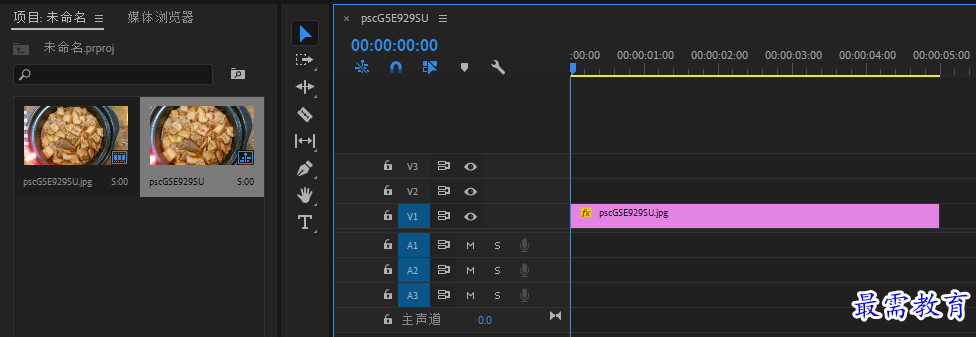
第二步:单击图片,打开“效果控件”面板,调整“运动”
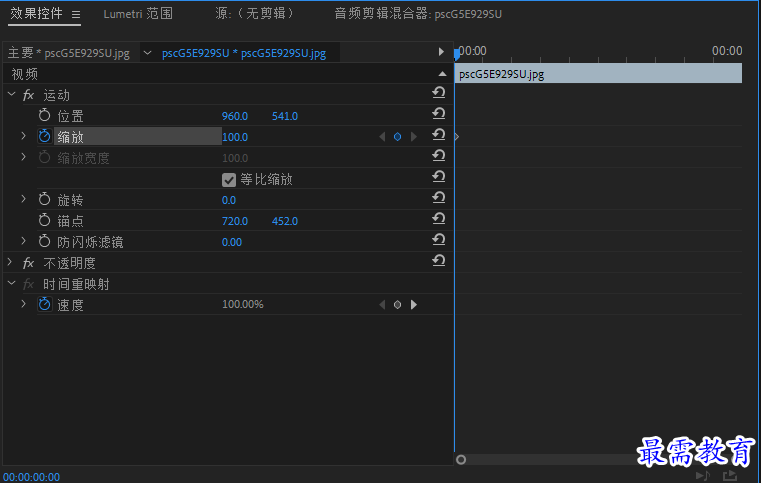
为图像设置缩放动画
第一步:打开文件
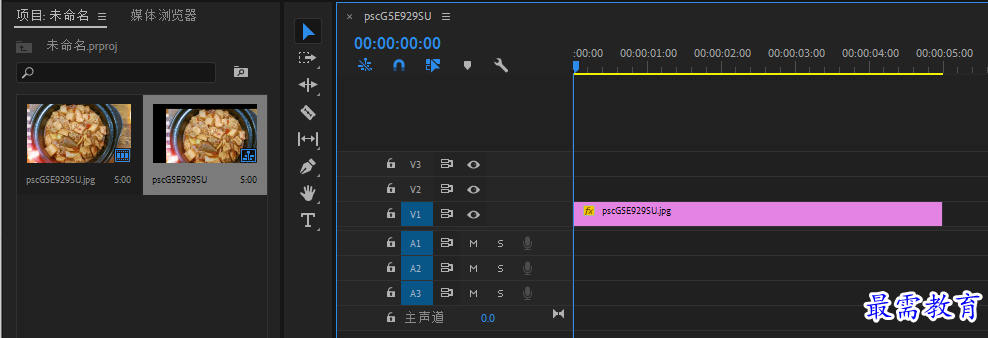
第二步:选择素材,进入“效果控件”面板,单击“缩放”属性前的“切换动画”按钮,创建第一个关键帧
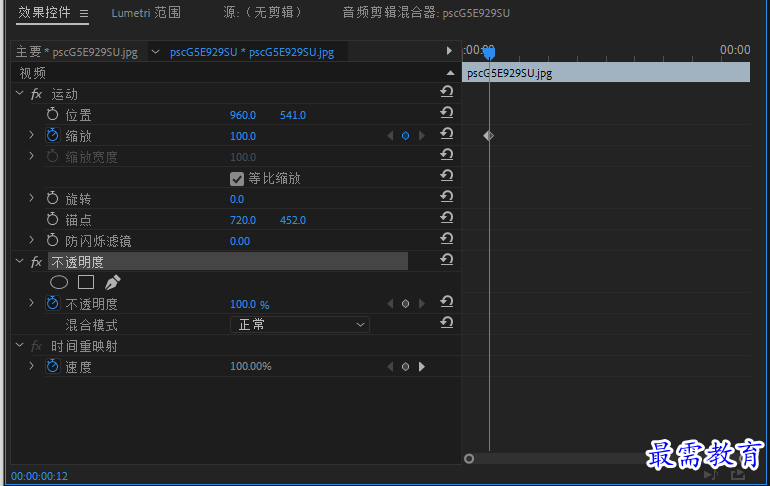
第三步:调整播放指示器位置,将当前时间设置,然后修改“缩放”数值为150,创建第二个关键帧
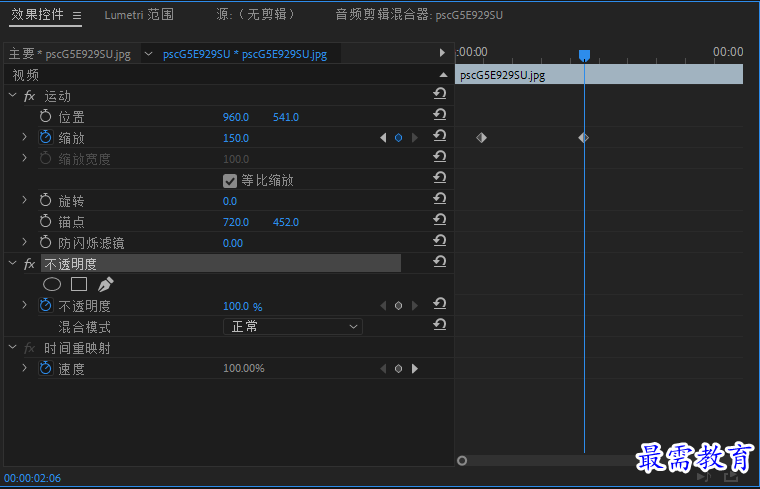
第四步:调整播放指示器位置,将当前时间设置,然后修改“缩放”数值为30,创建第三个关键帧
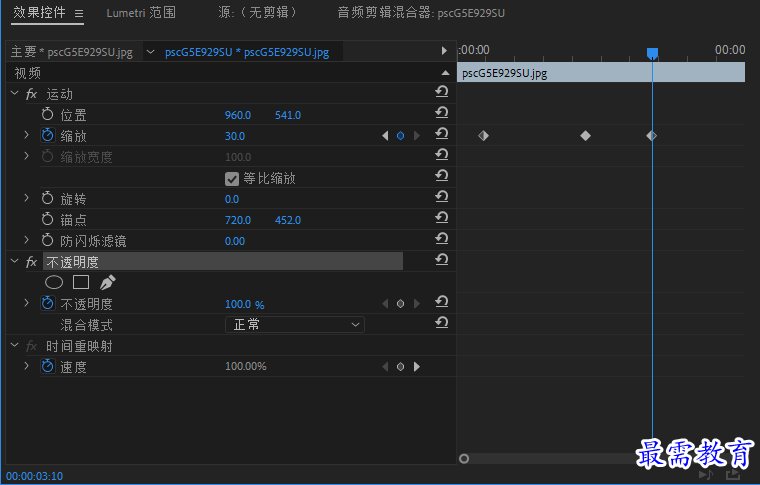
第五步:“节目”监视器面板中可预览缩放动画效果


使用“添加移除关键帧”按钮添加关键帧
“效果控件”面板中,使用“切换动画”按钮添加关键帧,属性右侧将出现“添加移除关键帧”按钮,如图所示
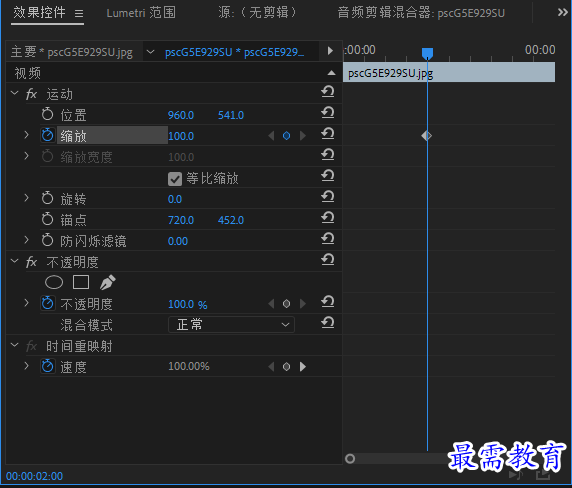
“节目”监视器面板中添加关键帧
第一步:打开文件,如图所示
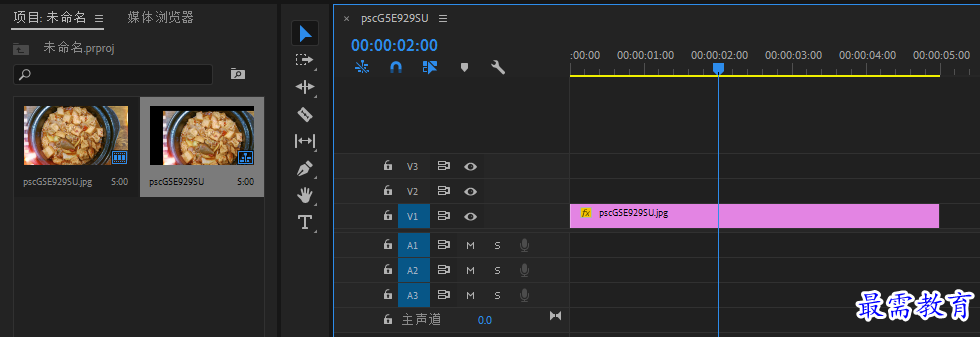
第二步:在时间轴面板中选择素材,进入“效果控件”面板,在当前时间点位置单击“缩放”前属性前的“切换动画”按钮,创建第一个关键帧
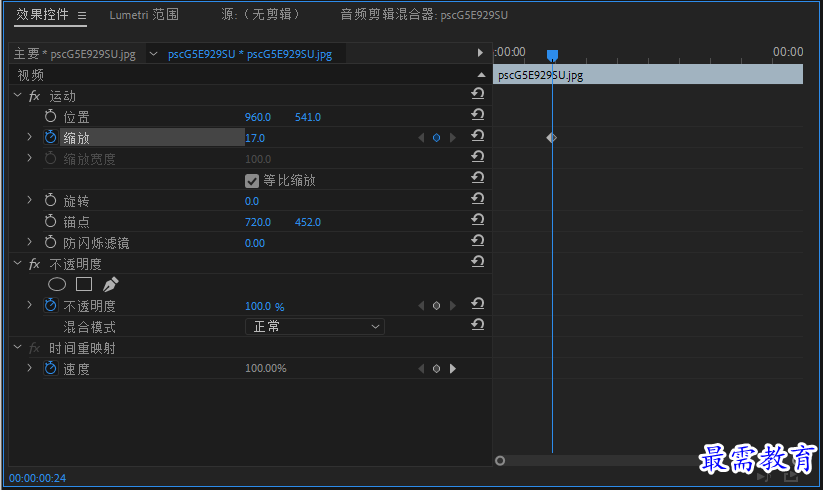

第三步:调整播放指示器位置,设置当前时间,然后在“节目”监视器面板中双击素材,出现控制点
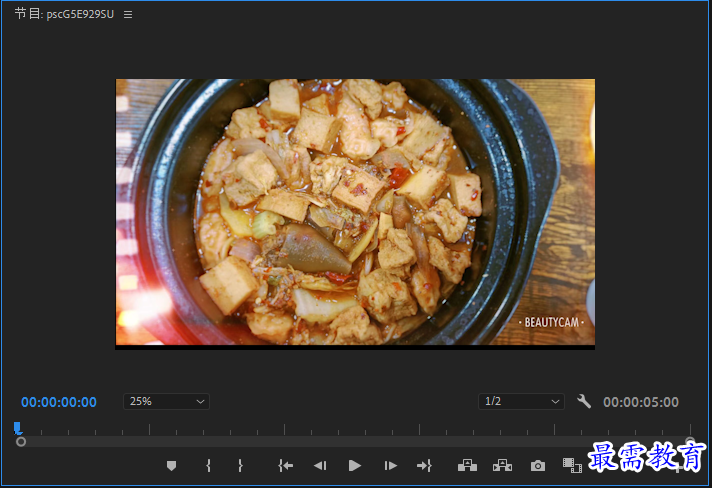
第四步:将光标放置在控制点上方,按住鼠标左键缩放素材,将图像进行放大
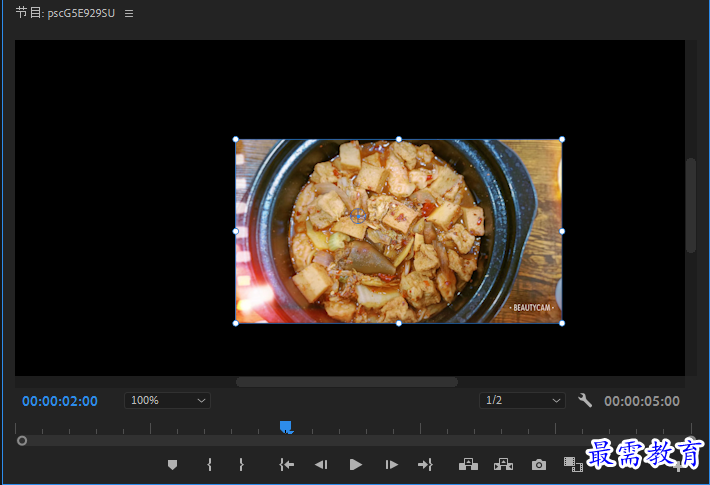
第五步:“效果控件”面板中,当前位置会自动创建一个关键帧
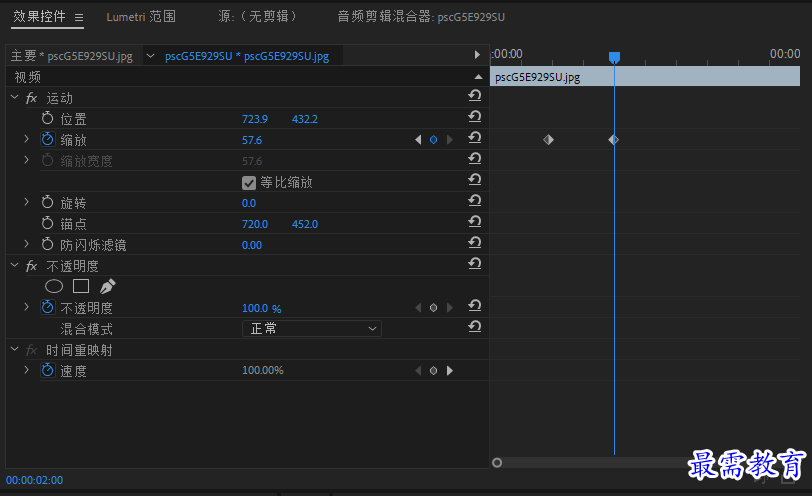
第六步:“节目”监视器面板中可预览最终的动画效果


继续查找其他问题的答案?
-
2021-03-1761次播放
-
2018Premiere Pro CC “运动”参数设置界面(视频讲解)
2021-03-1727次播放
-
2021-03-1712次播放
-
2021-03-1717次播放
-
2018Premiere Pro CC 设置字幕对齐方式(视频讲解)
2021-03-1712次播放
-
2021-03-178次播放
-
2018Premiere Pro CC 创建垂直字幕(视频讲解)
2021-03-175次播放
-
2021-03-1710次播放
-
2018Premiere Pro CC添加“基本3D”特效(视频讲解)
2021-03-1714次播放
-
2021-03-1713次播放
 前端设计工程师——刘旭
前端设计工程师——刘旭
 湘公网安备:43011102000856号
湘公网安备:43011102000856号 

点击加载更多评论>>